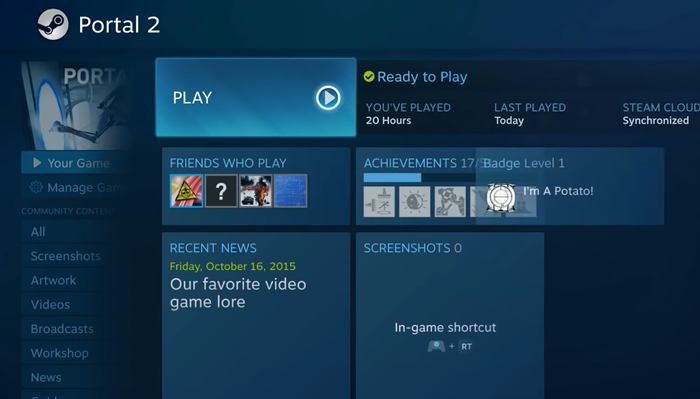Gaming-Enthusiasten haben sich schon lange gewünscht, einen PlayStation 4-Controller zum Spielen von Spielen auf einem Windows 10-PC zu verwenden. Zum Glück ist das kostenlos DS4Windows Programm macht das Koppeln eines DualShock 4 Controllers mit Ihrem PC zum Kinderspiel. Außerdem benötigen Sie für diesen Zweck keine fortgeschrittenen Computerkenntnisse. Lassen Sie uns also den Trick aufdecken, einen PlayStation 4-Controller auf einem Windows 10-PC zu verwenden
So verbinden Sie den PS4-Controller über Bluetooth mit einem Windows-PC
DS4Windows ist ein portables Programm, mit dem Sie die beste Erfahrung bei der Verwendung eines DualShock 4 auf Ihrem PC erzielen können, indem Sie einen Xbox 360-Controller emulieren. Die Benutzeroberfläche erscheint recht minimalistisch, sodass Benutzer den Controller schnell einrichten können. Es gibt Ihnen ein Standardprofil, aber wenn Sie etwas anderes wählen möchten, können Sie die Dinge nach Herzenslust ändern.

Laden Sie die ZIP-Datei herunter, indem Sie die besuchen offizielle Website. und extrahieren Sie dann die 2 Programme:
Starten Sie das Programm. Ein Fenster wird angezeigt, das zeigt, wie der Treiber installiert wird.

Wenn nicht, gehen Sie zu den Einstellungen und klicken Sie auf ‚Controller/Treiber-Setup‚.

Verbinden Sie den DS4 jetzt einfach über einen Micro-USB oder über Bluetooth (DS4-Gerätename: ‚Drahtloser Controller‚).

Wenn Sie hier aufgefordert werden, einen Code für die Kopplung einzugeben, geben Sie den Kopplungscode als ein 0000.

Sobald Sie fertig sind, sollten Sie startklar sein. Wenn nicht, starten Sie DS4Windows oder sogar Ihren Computer neu.
Es ist wichtig zu erwähnen, dass einige Spiele mit dem DS4 ohne DS4Windows funktionieren. Daher können solche Spiele einen doppelten Eintrag in Menüs auslösen. Wenn Sie beispielsweise das Steuerkreuz nach unten drücken, werden Sie um 2 Leerzeichen bewegt oder einige ungerechtfertigte Funktionen werden erzwungen.
Um dies zu lösen, wechseln Sie zum ‚Einstellungen‚ Registerkarte von DS4Windows Setup und überprüfen Sie die ‚DS4 ausblenden‚ Möglichkeit. 5+Hier, wenn Sie eine Warnmeldung bemerken, die im Protokoll/Text unten angezeigt wird, schließen Sie das zugehörige Spiel oder den Client, der den Konflikt verursacht, und verbinden Sie den Controller erneut.
Lassen Sie uns wissen, ob Sie dies erfolgreich zum Laufen bringen können.
SPITZE: Dieser Beitrag zeigt Ihnen, wie Sie einen PS5-Controller ohne Bluetooth (kabelgebunden) mit einem PC verbinden.